Если ранее проводная гарнитура была единственным выбором для пользователей, то сегодня огромную популярность завоевали уже беспроводные устройства. Подключение осуществляется через Bluetooth. В статье мы рассмотрим, как подключить беспроводные наушники Хонор и Хуавей к телефону.
Как подключить беспроводные наушники Хонор и Хуавей к телефону через Bluetooth
Инструкция по подключению гарнитуры по Блютуз не отличается сложностью. Сам процесс можно разделить на три этапа:
- Активация Bluetooth.
- Включение другого устройства.
- Сопряжение.
Изучим каждый шаг отдельно.
Включение Блютуза на телефоне
Изначально необходимо включить Bluetooth на телефоне:
- Вытяните верхнюю шторку.
- Зажмите пальцем на значке Блютуз.
- В открывшемся окне перетяните ползунок на позицию «Вкл.».
- Там же будут представлены устройства, обнаруженные беспроводной технологией.
Подготовка Bluetooth-устройства к сопряжению
Второй этап подразумевает включение данной опции на самой гарнитуре. Инструкция:
- Включите наушники.
- При нажатии кнопки включения автоматически активируется Bluetooth.
- Мигающий индикатор оповестит о готовности к подключению.
Представленный алгоритм подходит не только для беспроводных моделей Huawei, но также для Xiaomi или Samsung. В основном беспроводной аксессуар прилагаются вместе с зарядным устройством в виде кейса с отдельным зарядным, но некоторые модели предусматривают другой тип подзарядки. При попытке подключения не доставайте их из футляра.
Как убрать содержимое скрыто на экране блокировки Хуавей и Хонор
FreeLace
Главной особенностью FreeLace является скрытый USB, который достается возле регуляторов громкости. Таким образом их можно подзарядить не только при помощи кейса, а к примеру, через ноутбук или сам смартфон.
Активация не отличается сложностью. Достаточно зажать кнопку питания и дождаться, когда замигает индикатор. Моргание лампочки означает, что гаджет готов к обнаружению. Проверьте список видимых устройств в телефоне и выберите нужное.
FreeBuds Lite
Поместите FreeBuds Lite в кейс и откройте крышку. Затем нужно зажать клавишу возле USB, что запустит соединение по Блютуз. После сопряжения их можно достать с футляра.
FlyPods Lite
Активация FlyPods Lite осуществляется также, как и в описании FreeBuds Lite. То есть, не вынимая гаджет из футляра, нажмите кнопку питания и подождите, когда индикатор загорится белым.
Первое сопряжение устройства со смартфоном
Заключительный этап – выбрать обнаруженное устройство в телефоне и наслаждаться музыкой. Когда замигает лампочка, загляните в смартфон и в меню Bluetooth выберите нужный гаджет.
Учтите, некоторые модели гарнитуры требуют пароль для сопряжения. По умолчанию устанавливается 0000 в качестве кода, который запросит система в момент попытки соединения.
Если у Вас остались вопросы или есть жалобы — сообщите нам
Подключение Bluetooth-устройства с телефоном, который ранее уже подключался
Если вы ранее производили соединение, то повторное подключение не потребует тех же действий. Например, вы используете модель Honor Sport AM61 от Хуавей, тогда для последующих активаций достаточно включить Блютуз на обоих гаджетах.
Как подключать беспроводные наушники Huawei и Honor к другим устройствам
Как подключить беспроводные наушники Honor и Huawei к iPhone или другому смартфону? Китайский производитель учитывает многие нюансы при разработке полезных гаджетов. Так, он предусмотрел использование гарнитуры не только в смартфонах Хуавей, но также и в других моделях.
Значки на экране Хонор/Хуавей: VoWiFi, VoLTE, спидометр, камеры, NFC, наушников и другие
Подключение Блютуз наушников к ПК или ноутбуку
Также подключить гарнитуру можно к ноутбуку. Для этого, в ПК должна быть функция Блютуз. Инструкция по сопряжению идентична приложенным выше. Активируйте опцию для беспроводной связи и выполните подключение.
Возможные проблемы
Среди распространенных проблем выделяют очевидную разрядку гаджета. Часто пользователи забывают помещать устройство в кейс или ставить на подзарядку, что в дальнейшем вызывает ложные мысли о неполадке. Наушники следует хранить только в специальном чехле, и несмотря на долгое время работы не стоит забывать про заряд аккумулятора. Ниже изучим другие возможные проблемы.
Смартфон не видит наушники
Если смартфон не видит гарнитуру, то попробуйте вручную выполнить сопряжение. Включив Bluetooth, запустите поиск, а затем выберите из предложенного списка название модели гарнитуры. Представленное решение не принесло результата? Часто причиной выступает системный сбой Андроида. Перезагрузите мобильник и повторите процедуру.
Звук моно и плохого качества
Следующая проблема заключается в плохом качестве звука, не соответствующий описанным характеристикам. Обычно данная неполадка связана с ошибочным определением протокола. То есть, Андроид не смог запустить A2DP – профиль для воспроизведения стереозвука. Для исправления неполадки перезагрузите оба гаджета – смартфон и наушники.
Второе решение подразумевает повторное сопряжение. Для этого нужно удалить уже подключенную гарнитуру. Перейдите в меню Блютуз и нажмите на значок «i» возле названия беспроводного устройства. Затем нажмите «Отменить сопряжение».
После, снова выполните подключение гаджета, как при первом разе.
Производителям первой величины, гоняющимся наперегонки с Apple во всем, что касается производства гаджетов, не дают покоя лавры популярнейших Apple AirPods – серии беспроводных наушников, снискавших массовую любовь пользователей во всем мире. Линейка недавно пополнилась новой моделью с активным шумоподавлением, и естественно, ответ Huawei не заставила себя ждать. Производитель тут же представил альтернативу в виде true wireless-наушников с активным шумоподавлением, но при этом в точности копирующих форму обычных AirPods. То есть, форму вкладышей. Ту, в которой сама Apple шумоподавления добиваться даже не стала. Сегодня расскажем, что же получилось у китайцев в результате этого «симбиоза», протестировав первые в мире наушники-вкладыши с системой активного шумоподавления Huawei FreeBuds 3.
Характеристики Huawei FreeBuds 3:
- процессор: Huawei Kirin A1
- драйверы Ø 14.2 мм
- поддерживаемые кодеки: SBC, AAC
- подключение: Bluetooth 5.1
- аккумулятор: в наушниках 30 мА*ч, в кейсе – 410 мА*ч
- зарядка: USB Type-C (5В 1,2А 6Вт), беспроводная Qi (2 Вт)
- размеры наушников: 41,5 x 20,4 x 17,8 мм, масса 4.5 г
- размеры кейса: 60,9 x 21,8 мм, масса 48 г
- цена: 10 990 рублей
Что в коробке?
Наушники поставляются в непривычно крупной для беспроводных наушников коробке с суперобложкой, которая вдвое объемнее, например, упаковки Samsung Galaxy Buds+. Ничем, в том числе размерами содержимого, объем упаковки не обусловлен. В ней находится все то же самое, что у других: пластиковый кейс с уложенными внутрь наушниками, да кабель Type-C. Здесь нет даже набора съемных амбушюр, что и понятно: наушники имеют законченную форму вкладышей и не могут изменять свой размер за счет сменных насадок, как у внутриканальные.
Никто по собственной воле не читает бумажных инструкций, это скучно, но в данном случае это оказалось еще и полезно. Зачем-то, совершенно непонятно зачем, производитель сделав на кейсе механическую кнопку, спрятал ее так, что о ее наличии ни за что не догадаешься, не прочтя случайно мануал. У всех кейсов такая кнопка обычно находится по центру и на самом видном месте, здесь же – все с точностью до наоборот.
Еще одно замечание: вложенная бумажная пометка о том, что для работы со смартфоном нужно скачать именно программу под названием AI Life, также очень помогла, потому что производитель расплодил такое количество мобильных приложений, что в магазине просто голову сломаешь выискивать нужное. Скачали, попробовали, но о программе – позже.
Эргономика
Но главная странность – дальше. Зачем, спрашивается, было делать столь неудобную форму для кейса?! Производитель не хуже нас с вами должен знать, что все разговоры про кейс наушников среди пользователей начинаются и заканчиваются на оценке его размеров и возможности переноски в маленьком кармашке джинсов. Так вот: Apple AirPods влезают, Samsung Galaxy Buds+ – тоже влезают, и знаете почему? За счет своей вытянутой формы же, ну! У Huawei FreeBuds 3 кейс абсолютно круглый, это ничем не обусловлено, кроме желания разработчиков сделать «непохоже», но из-за этого кейс вышел примерно на полтора сантиметра шире того же AirPods.
Кейс, кстати, в отличие от AirPods и Samsung Galaxy Buds+, хотя и выглядит также приятно, на поверку оказался хлипким и неприятно похрустывающим в пальцах при любом прикосновении. Нет этого ощущения монолитной надежности и дороговизны, какое есть у упомянутых обтекаемых и крепеньких чехлов Apple и Samsung.
Откинутая на петле крышка тоже, к сожалению, люфтит и пошатывается, нет ощущения надежности, присущей продуктам премиум, а есть ощущение обычной китайской поделки. И странное дешевое украшение в виде металлической пластины, вплавленной в глянцевый, скользкий и чрезвычайно маркий пластик, довершает не совсем радужную картину.
Вынимать наушники из кейса тоже не так удобно, как AirPods, потому что крышка здесь откидывается не так широко, и сама форма очень скользких наушников, хоть и похожа, но чуть более обтекаемая, поэтому сходу ухватить его польцами не всегда получается. Зато у такой формы нет проблем с установкой обратно: в отличие от бесформенных Samsung Galaxy Buds+, здесь сразу понятно, какой наушник в какое гнездо вставлять. Подмагниченные защелки точно также приятно и надежно удерживают их внутри, с этим проблем нет.
Сами наушники имеют конструкцию вкладышей, то есть, не имеют резиновых накладок, а значит, практически не изолируют ушные каналы от проникновения внешнего шума. Зато они максимально быстро устанавливаются, снимаются, и практически не доставляют неудобств при долгом ношении. Форма полностью скопирована с AirPods, но сам носик чуть более удлинен, поэтому звук поставляется в ушной канал чуть более направленно.
Наушники Huawei FreeBuds 3 имеют защиту от влаги по стандарту IPX4, то есть, от пота и дождя. Устройства доступны в трех цветах: черном, белом и красном. Все варианты блестящие, лакированные, скользкие и маркие, совсем на деле не такие матовые, какими изображают сами художники.
Подключение и эксплуатация
Huawei FreeBuds 3 можно и нужно использовать со смартфоном, поддерживаются любые устройства под управлением Android, Windows и iOS. При подключении необходимо открыть кейс и на пару секунд зажать боковую кнопку. Когда внутренний диод начнет мигать, можно переходить и подключать в настройках Bluetooth. При этом, на собственных смартфонах Huawei достаточно просто открыть футляр рядом, и произойдет синхронизация в сопровождении «магической» анимации прямо поверх любых приложений, которую ввела в обиход Apple.
На самих наушниках Huawei FreeBuds 3 не имеется никаких аппаратных кнопок или даже сенсорных площадок: все управление тут реализовано на основе постукивания пальцем по корпусу наушника, на которое реагирует встроенный акселерометр. Причем, постукивания по разным вкладышам приводят к различным действиям. Так, двойным постукиванием по левому активируется шумоподавление, а взаимодействия с правым приводят к запуску проигрывания или перехода к следующему треку. Включение/выключение системы шумоподавления сопровождается голосовым оповещением приятным женским голосом по-английски, но это можно перенастраивать в приложении AI Life.
Ни уровень громкости, ни интенсивность ANC нельзя регулировать никакими прикосновениями к самим наушникам, только через смартфон. Ну и, конечно, подробная перенастройка жестов и голосового помощника под себя возможна только на Android ОС, но не iOS, где имеется только самая базовая функциональность. Наушники, как и умные часы, запоминают «в себя» все эти перенастройки, которые можно обнулить сбросом опять же через приложение смартфона. Более того, есть ограничения даже на Android: элементарная и всем привычная функция постановки воспроизведения на паузу при извлечении из уха наушника возможна, почему-то, лишь на смартфонах с фирменной оболочкой EMUI. Наверное, со временем должны поправить.
Также через приложение смартфона доступны функции обновления прошивки наушников «по воздуху», поиска затерявшегося наушника, и еще имеется подробнейший FAQ для тех, у кого остались вопросы. Все по-русски, все понятно расписано.
Даже от случайного включения функции поиска есть страховка: наушники начинают издавать приятный звук от совсем тихого с повышением до довольно громкого. Еще для владельцев Huawei FreeBuds 3 производитель приготовил приятный бонус в виде бесплатных 14 композиций в собственном проигрывателе, появляющихся в смартфоне лишь при подключении наушников. Правда, для их скачивания придется пройти авторизацию еще и в аккаунте самой Huawei.
Звук
Как уже было сказано выше, Huawei FreeBuds – это первые «вкладыши», в которых попытались сделать систему активного шумоподавления, несмотря на то, что у них не имеется возможности плотно изолировать ушной канал за неимением амбушюр. В общем, собственной шумоизоляции, как у внутриканальных наушников, здесь нет. Система же активного шумоподавления (ANC) работает здесь своеобразно. «Антишум», создаваемый самими динамиками наушников, здесь какой-то слишком грубый и заметный.
То есть, при включении шумодава наушники начинают издавать свой собственный, довольно сильно ощутимый шум в уши пользователя, и интенсивность этого шума еще и можно повысить с помощью колеса прокрутки на смартфоне. Тогда он становится вообще гулким, но, к сожалению, это практически не помогает: звук телевизора в комнате, как был слышен, так и остался хорошо различим, а ведь именно на различимость звуков и откликается сильнее всего мозг, а не на фоновый шум метро, улицы или аэропорта. В общем, значение встроенной сюда ANC переоценено, от нее, к сожалению, пользы практически никакой.
Само же звучание Huawei FreeBuds 3 можно только похвалить. Даже немного удивительно, насколько приятный чистый звук с богатыми средними частотами и хорошо прорисованным, детализированным вокалом, они издают. С низкими и басами здесь, конечно, за неимением пассивной шумоизоляции похуже, но их нет и в любых других вкладышах. В общем, даже в сравнении с AirPods звук показался очень достойным, хотя у наушников Apple низкие более выражены, хотя они и гулкие. Здесь гулкого баса нет, но яркий и чистый звук явно интереснее, чем у корейских Samsung Galaxy Buds+.
Если выражаться с помощью цифр и названий, то высокое качество звучания тут достигается еще и с помощью запатентованного протокола передачи BT-UHD со скоростью передачи данных до 6.5 Мбит/с. Новый чип Kirin A1 поддерживает передачу через Bluetooth 5.1. Быстро подключаться по Bluetooth к устройствам позволяет собственная технология двойного канала синхронной передачи, а технология обработки аудио частотой 356 МГц обеспечивает точную синхронизацию аудио- и видеодорожки. Все это вкупе делает Huawei FreeBuds 3 первыми в мире BT/BLE двухрежимными наушниками с такими возможностями.
Автономность
Как и в большинстве моделей беспроводных наушников, кейс имеет свой собственный встроенный аккумулятор. Его емкость составляет 410 мА*ч, чего должно хватить приблизительно на 4 полных подзарядки. Встроенные батареи самих наушников имеют емкость по 30 мА*ч. Здесь кроется самая приятная часть знакомства с Huawei FreeBuds 3: они заряжаются ну очень быстро! Сравнение «в лоб» выявило, что Huawei FreeBuds 3 заряжаются полностью примерно за 40 минут, но за первые 20 минут они успели зарядиться с нуля до 80%. Samsung Galaxy Buds+ заряжаются куда более медленно: за те же 40 минут корейские наушники успели получить лишь по 40% заряда в свои батарейки.
По поводу отображения уровня заряда есть любопытное. У корейских Samsung Galaxy Buds+ на экране смартфона оставшийся заряд наушников виден всегда, а вот кейса заряд, даже если его поднести к смартфону и открыть, не будет отображаться. Но если в кейс положить хотя бы один наушник, тогда заряд сразу появляется на экране приложения. Это неудобно. Так вот: с Huawei FreeBuds 3 всегда и в любой ситуации приложение отображает все три уровня заряда вместе с кейсом, независимо от того, куда и в какой последовательности в данный момент вставлены наушники. Заряда наушников хватает часов на 4,5 — 5 при прослушивании на 70% громкости. С такой молниеносной зарядкой, да еще с возможностью пополнения от батареи кейса до 4-х раз автономность здесь проблемой не видится.
Итог
Цена Huawei FreeBuds 3 в официальной российской рознице составляет 11 тысяч рублей. Довольно дорого. Понятно, что в самой Huawei так не считают, и в принципе попытка выдать рынку этакие «бескомпромиссные» наушники — вкладыши в то время, когда все остальные производители обходят данный форм-фактор стороной, кидая все технологии во внутриканальные варианты, радует. Как бы то ни было, это первые в мире наушники такого форм-фактора с технологией активного шумоподавления. Пусть она не работает пока на сто процентов, но прецедент, как говорится, создан. Рекомендовать безоговорочно при такой цене Huawei FreeBuds 3 именно из-за наличия ANC трудно, а просто за качественный звук — дороговато. Впрочем, для фанатов бренда, пользователей смартфонов с EMUI, в этом сегменте, пожалуй, лучше и не найти. Тем более, что обновления «прилетают» стабильно, а значит, все может еще улучшиться.
Раньше проводные наушники были единственным вариантом для всех пользователей смартфонов. Сегодня популярность обрела уже беспроводная гарнитура. В основном это связано с удобством и приемлемой стоимостью, ведь цена не сильно отличается от проводных устройств. В статье изучим, как подключить беспроводные наушники Хонор и Хуавей к телефону.
Как подключить беспроводные наушники Хонор и Хуавей к телефону через bluetooth
Блютуз – специальная технология для беспроводной связи. Функция имеется во всех современных смартфонах. Если ранее она использовалась исключительно для обмена файлами, то сегодня она позволяет подключать устройства между собой. То есть, технология является единственным способом для подключения наушников.
Несмотря на преимущества использования Bluetooth, он имеет один недостаток связанный с расстоянием, которое не должно превышать 10 метров между гаджетами. Если расстояние превысит доступное значение, то сопряжение прервется.
Сама процедура по подключению не вызывает сложностей. Она делится на три шага:
- Включение Bluetooth.
- Обнаружение.
- Сопряжение.
Рассмотрим этапы подключения.
Включение Блютуза на телефоне
Первым делом активируйте беспроводную функцию на смартфоне. Для этого:
- Свайпом откройте верхнюю панель уведомлений.
- Среди значков найдите Блютуз (изображение в виде буквы В).
- Зажмите пальцем на иконке, что запустит настройки.
- В этом же окне вы увидите обнаруженные гаджеты.
Как скачать музыку на смартфон Хонор и Хуавей бесплатно
Подготовка Bluetooth-устройства к сопряжению
Следующий шаг – включить Блютуз на самой гарнитуре. Зажмите специальную кнопку и дождитесь, когда индикатор начнет мигать, что будет свидетельствовать об обнаружении доступных устройств. На телефоне потребуется выбрать гаджет в списке.
Таким образом осуществляется подключение. Инструкция подходит для всех телефонов, включая Samsung, Xiaomi, iPhone. В основном рассматриваемый аксессуар подразумевает в комплектации специальный кейс, который выступает в качестве зарядного устройства. При попытке сопряжения поместите гарнитуру в футляр. Если устройство поставляется без кейса, то при подключении достаточно зажать одну клавишу. Данный процесс зависит от модели используемой гарнитуры.
FreeLace
Особенность FreeLace заключается в скрытом USB, спрятанный между кнопками громкости. Модель продается без зарядного футляра, а зарядить их можно посредством ноутбука или другого устройства, куда можно подключить USB.
Сама процедура активации осуществляется просто. Зажмите кнопку включения и подождите активации индикатора, он должен замигать. В смартфоне проверьте поиск устройств, нажмите на обнаруженные наушники и можно начинать прослушивание.
FreeBuds Lite
FreeBuds Lite необходимо положить в футляр, открыть крышку и зажать кнопку, которая расположена неподалеку от USB. Когда в телефоне выберите обнаруженный гаджет, их можно будет вынуть из кейса.
Если у Вас остались вопросы или есть жалобы — сообщите нам
FlyPods Lite
FlyPods Lite подключаются также, как и представленная модель выше. Вставьте их в кейс, зажмите клавишу включения до тех пор, пока лампочка не загорится белым цветом. Затем в телефоне в настройка Блютуз выберите обнаруженный беспроводной аксессуар и можно наслаждаться прослушиванием.
Первое сопряжение устройства со смартфоном
Как подключить беспроводные наушники Honor и Huawei в первый раз мы рассмотрели выше на примере разных моделей. То есть, главное активировать саму функцию для связи в телефоне и на гарнитуре. Система самостоятельно произведет поиск. Для сопряжения достаточно выбрать нужный гаджет в списке.
Как удалить историю поиска в Яндексе на телефоне Хонор и Хуавей
В некоторых ситуациях может потребовать ввод пароля при попытке сопряжения. Стандартно устанавливается четыре нуля.
Подключение Bluetooth-устройства с телефоном, который ранее уже подключался
Повторное сопряжение производится примерно таким же образом, но без лишних действий по обнаружению и вводу пароля. Допустим вы хотите подключить Honor Sport AM61 от Хуавей – просто включите Блютуз на двух гаджетах.
Как подключать беспроводные наушники Huawei и Honor к другим устройствам
По сути процедура сопряжения с другими гаджетами осуществляется также. Компания Huawei не ограничивает использование гарнитуры, вы сможете беспроблемно подключить ее к любой технике, где имеется Bluetooth.
Подключение к ПК или ноутбуку
К ноутбуку или компьютеру беспроводная гарнитура подключается таким же образом. Как и было отмечено, главное наличие Блютуза. Активируйте функцию на ПК, а затем произведите поиск гаджетов. Выберите гарнитуру в списке и можно пользоваться.
Возможные проблемы
В основном проблема связана с простой разрядкой аксессуара. Обычно при маленьком заряде индикатор начинает мигать красным, оповещая пользователя о разрядке аккумулятора. Порой пользователи забывают помещать наушники в кейс или подключать их по USB. Но, также проблема может скрываться в другом. Например, телефон не обнаруживает гарнитуру или качество звука резко портится.
Смартфон не видит наушники
Первым делом перезагрузите гаджеты, а затем повторите процедуру подключения. Обычно причина скрывается в системном сбое в Андроид.
Звук моно и плохого качества
Если звук не соответствует характеристикам, то вероятно протокол определился неверно. Другими словами, Андроид не запустил профиль A2DP, нужный для стереозвука, из-за чего работает только моно. Перезагрузите телефон и гарнитуру, а затем повторите подключение.
Используемые источники:
- https://huawei-guide.com/kak-podklyuchit-besprovodnye-naushniki-honor-i-huawei-k-telefonu.html
- https://www.ixbt.com/live/digs/obzor-besprovodnyh-naushnikov-huawei-freebuds-3.html
- https://mobi-insider.com/kak-podklyuchit-besprovodnye-naushniki-honor-i-huawei-k-telefonu.html

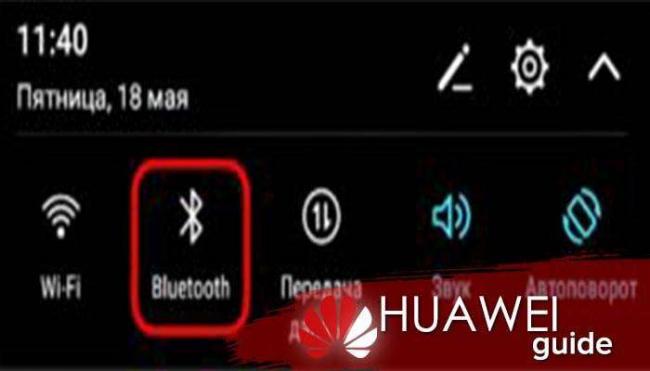

 Беспроводные наушники Huawei Freebuds 2 и Huawei Freebuds 2 Pro
Беспроводные наушники Huawei Freebuds 2 и Huawei Freebuds 2 Pro Хуавей Freebuds – обзор, характеристики и цена беспроводных наушников
Хуавей Freebuds – обзор, характеристики и цена беспроводных наушников Беспроводные наушники Huawei
Беспроводные наушники Huawei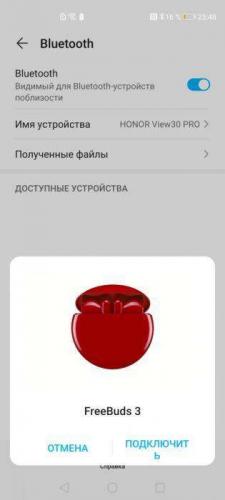
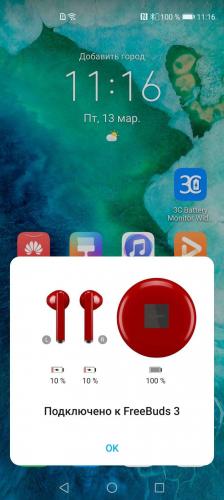
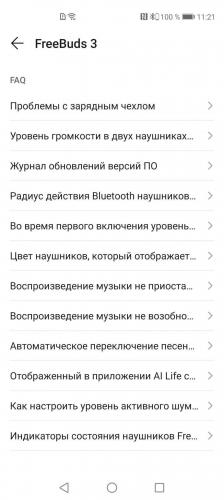
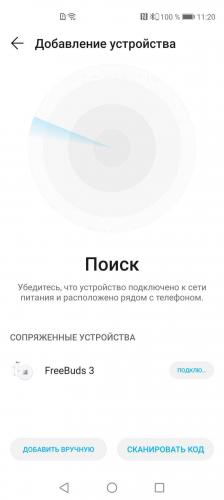
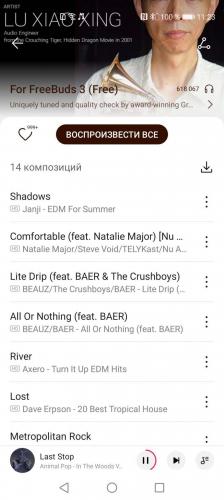
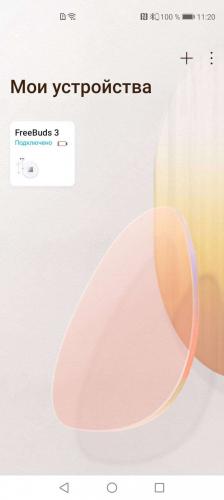
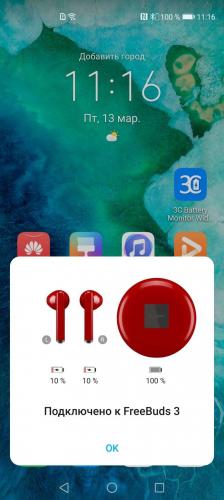
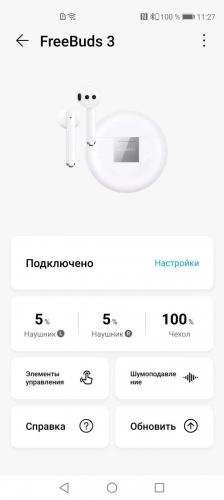


 Вся правда о наушниках Huawei FreeBuds
Вся правда о наушниках Huawei FreeBuds Обзор Huawei FreeBuds: действительно беспроводной звук
Обзор Huawei FreeBuds: действительно беспроводной звук Замена аккумулятора на телефоне Huawei в Санкт-Петербурге
Замена аккумулятора на телефоне Huawei в Санкт-Петербурге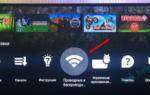 Как подключить беспроводные наушники к телевизору LG?
Как подключить беспроводные наушники к телевизору LG?